在考虑组装一台一体机电脑时,很多人可能觉得这项任务过于专业或复杂,但实际上只要掌握正确的步骤和方法,完全可以自己动手完成,与购买品牌整机相比,自行组装不仅能更灵活地匹配个人使用需求,还能在预算范围内获得更高性能的配置,以下将从零开始,一步步带你完成一体机组装的全过程。
明确你的使用场景和性能需求非常重要,日常办公、影音娱乐与专业设计或游戏对硬件的要求差异很大,根据实际用途确定核心配置方向,可以避免配置浪费或性能不足的问题。

接下来是硬件选购环节,一体机电脑的硬件与普通台式机类似,但由于结构紧凑,需特别注意散热和尺寸兼容性,核心部件包括主板、CPU、内存、硬盘、电源和显示器模组,建议选择低功耗的处理器和集成显卡方案以控制发热量,例如Intel Core i5或AMD Ryzen 5系列处理器搭配B系列主板就是常见且实用的组合,内存建议至少8GB,如果用于设计或游戏则可升级至16GB,固态硬盘已成为标配,可显著提升系统响应速度,建议选择NVMe协议SSD作为系统盘,并搭配一块大容量机械硬盘存储资料。
显示器是一体机的视觉核心,一般推荐23–27英寸的IPS面板,分辨率为1080p或2K,这样能在显示效果和性能消耗之间取得良好平衡,同时要确认显示器是否支持壁挂或已有支架结构,以便后续整合。

所有配件到齐后,就可以开始组装了,请务必在防静电环境下操作,准备好螺丝刀、扎带、硅脂等工具,首先将主板平稳放置于工作台,安装CPU并涂抹散热硅脂,装好散热风扇,接着插入内存条和固态硬盘,注意内存需完全卡入槽内,硬盘应牢固固定在接口上。
随后进行“假组”测试,即在不完全装入机箱的情况下连接电源、主板、显示器等关键部件,短接电源开关检查是否正常点亮,这一步非常关键,能提前排除硬件兼容性或安装问题。
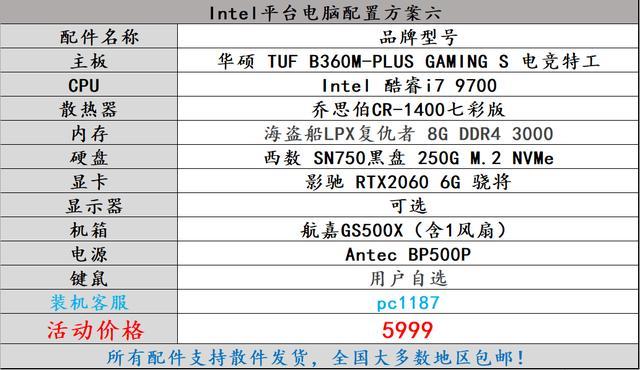
测试无误后,开始整合进一体机背壳或定制支架中,显示器的拆卸和安装需要格外谨慎,最好使用专业工具打开边框,将驱动板与液晶屏分离后再与主机部分结合,布线时尽量使用软排线或扁平线材,避免挤压并保持内部通风顺畅,散热风道要合理规划,必要情况下可加装辅助风扇。
硬件固定完成后,连接所有线缆并仔细理线,这不仅有利于散热,也方便日后维护,确认无误后封装背板,接通电源进行首次启动。
进入BIOS界面后,可确认硬件识别状态,设置启动顺序并开启XMP内存超频模式,之后使用U盘安装操作系统,建议安装原版系统以保证稳定性和安全性,系统安装完成后,应及时安装主板、显卡等官方驱动程序,并进行系统更新。
在性能调试方面,可依据实际使用感受进行微调,如调节风扇转速、设置电源管理模式等,不建议初学者盲目超频,以免影响硬件寿命。
使用过程中保持良好使用习惯也很重要,例如定期清理风道灰尘、避免长时间高负荷运行、使用稳压电源等,这些都能有效延长设备使用寿命。
自己组装一体机电脑不仅是一次有趣的实践,更能让你真正理解电脑的运作机制,从选择配件到组装完成,整个过程充满成就感,相比于品牌机,自组一体机在同等预算下性能更强、更贴合个人需求,维修和升级也更加方便,只要做好前期准备、保持耐心和细致,大多数人都能顺利完成。
最终你会发现,组装电脑并不是高不可攀的技术活,而是一项实用且充满乐趣的技能。


